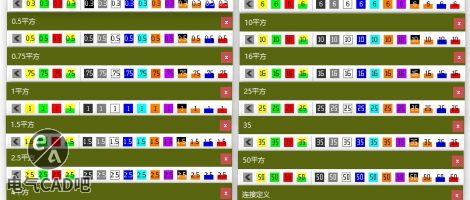| 2025/12/1 丨v1.3.10:设置对话框内新增“上移/下移”按钮,方便调整占位符顺序,修复了一些空值报错的问题。 2025/10/7 丨v1.3.9:修复了已知的一些问题 2025/10/1丨v1.3.8:修复了读取源端端子信息时引起的报错 2025/9/26丨 v1.3.7:新增<20030>属性,并优化“源-目标”规则里“符号的连接点代号”里对端子号的显示,解决“写存取前没有加锁该对象”造成的失败。 2025/9/22丨v1.3.6:新增“应用样式”按钮,优化部分程序 2025/8/28丨v1.3.5: 1、优化读取选择页时的报错 2、添加了进度条,当读取选择页或项目时采用异步处理,进度条可显示进度,避免界面卡顿 3、添加对<20406>IO插头代号、<20407>IO通道代号占位符的规则的读取 2025/6/09丨v1.3:支持4种命名线号规则的自动生成 2024/11/11丨v1.2:支持了对页的子结构识别 v1.1更新:本次更新添加了“删除重复线号”功能,能自动删除页内重复的连接定义点。欢迎体验。 |
本插件适用于需要频繁设置连接定义点属性的用户,通过自动化和批量处理功能,帮助EPLAN用户更高效地进行线号的批量编辑和命名。现已支持的线号规则如下:
-
源>目标,如F01:1/F02:2 -
设备:连接点,如F01:1 -
IO连接点,如I0.1 -
标识+序号,如U1
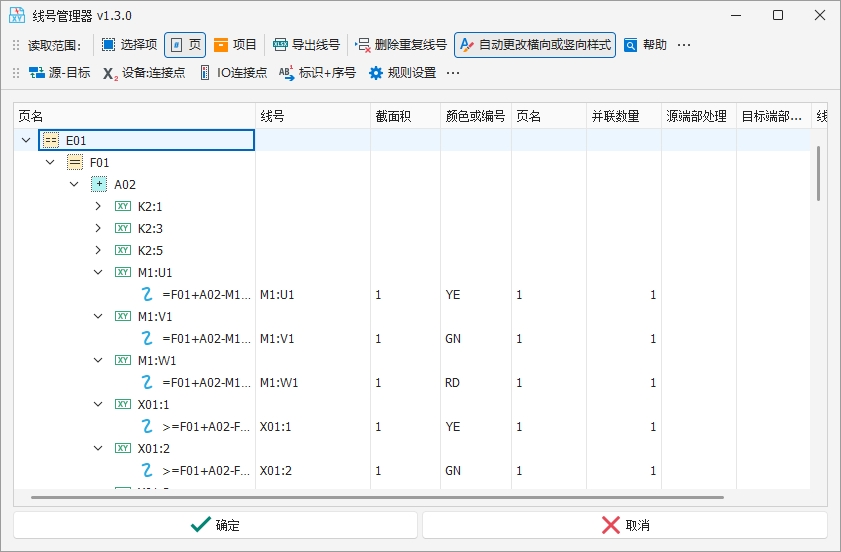
一、功能简介:
Hi~小伙伴们大家好,这里是由“电气CAD吧”给大家带来的EPLAN资源分享,今天介绍的是一款批量编辑和命名线号的插件。如果你在工作中需要经常设置连接定义点中的各类属性,那么这款插件相信一定对你很有用!
首先我们登陆PluginStore插件商店,拖动到底部,选择线号管理器,并从右侧选择当前的EPLAN版本,点击下载即可完成安装!
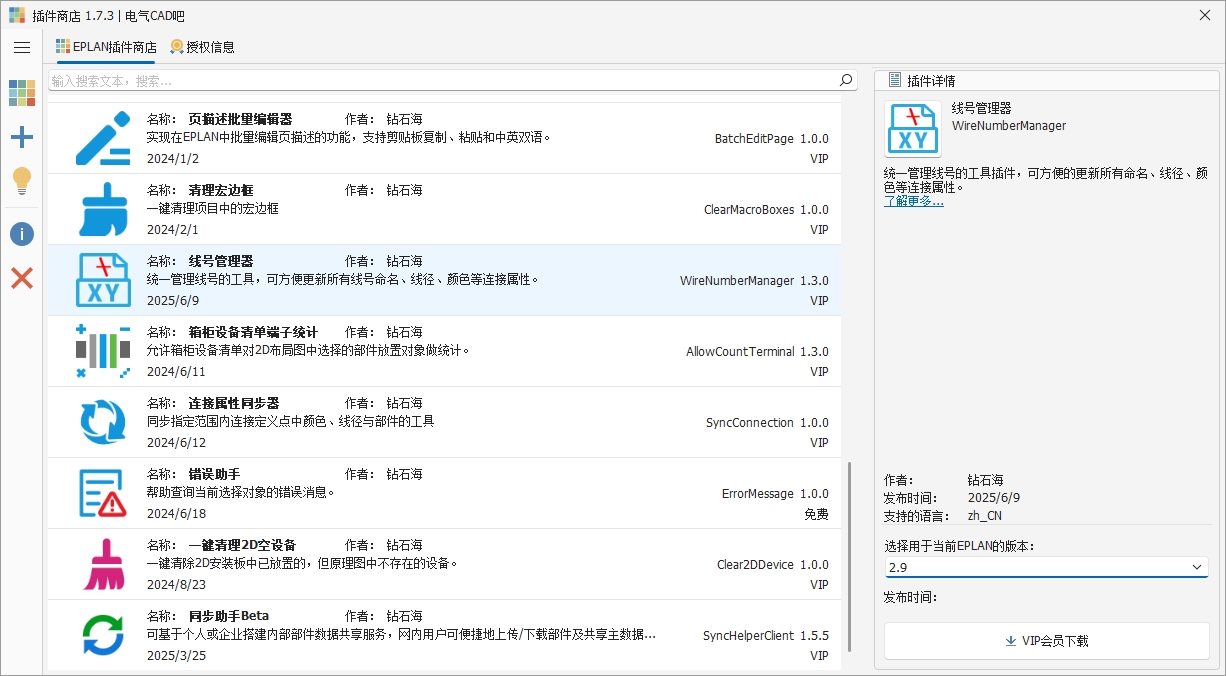
二、授权与安装方法:
1、WireNumberManager为会员授权,需要电气CAD吧会员权限使用。
2、启动EPLAN后点击插件商店,选择对应插件,选择EPLAN版本,点击“下载”按钮即可开始安装,安装成功后将在最右侧新增工具栏和命令图标。
| 由于EPLAN v2.9 API 问题,在安装完插件后,若图标显示错位,有两种办法可解决:
方法2:通过插件商店先卸载当前插件,然后在工具栏上右键>调整,工具栏选项卡下删除对应工具栏,然后重启EPLAN,重装一次插件即可正常显示。 |
3、卸载或更新:首先点击运行希望更改的插件,然后打开插件商店,点击要卸载或更新的插件,点击右下角“卸载”或“更新”,确定。按提示需要关闭重启EPLAN,关闭软件后按提示对话框直接打开插件文件位置,删除。重新启动EPLAN,再次安装便是最新版本。
三、使用方法:
v1.3版本可实现对连接定义点(电缆除外)中颜色、线径的批量更改,以及重新命名的功能,此外还支持导出xlsx表格的功能。下面我们来演示如何使用。
3.1生成连接定义点
首先需要先放置连接定义点,EPLAN中执行菜单:项目数据>连接>编号>放置 命令。强烈建议将设置内“显示”选项卡下的角度改为:与连接平行,这样无论横向还是竖向生成的线号,显示效果最佳!
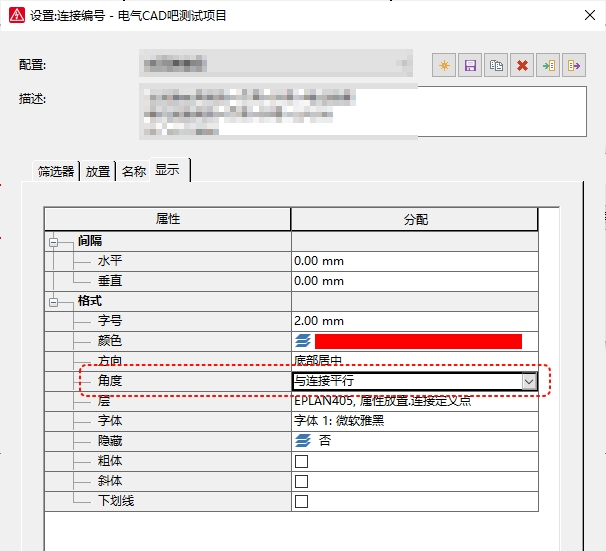
3.2 选择范围
插件安装完成后,会默认出现在右侧的工具栏中,点击插件后将显示运行界面。
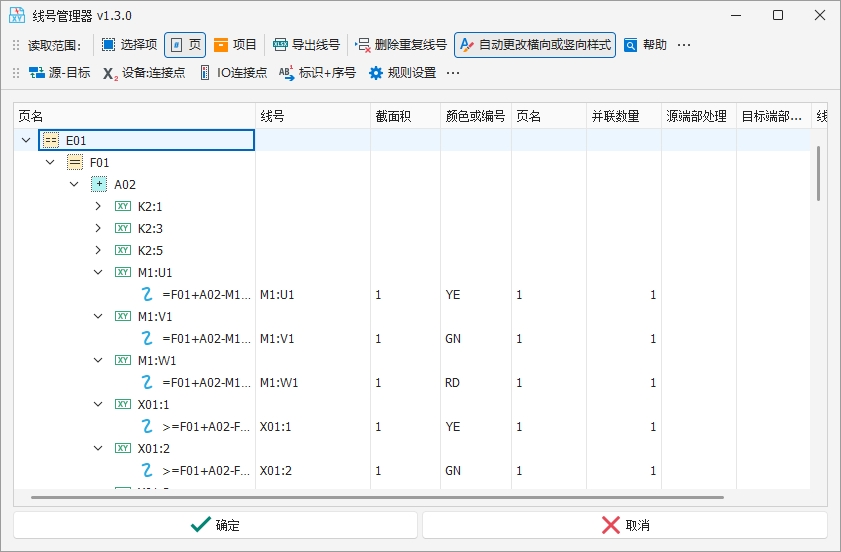
可以看到第一排工具栏中有3个读取范围的按钮:“选择项”、“页”、“项目”,分别代表了作用区域,如果点击“页”,则插件将读取当前页中所有的连接定义点,如果点击“项目”,则读取项目内所有连接定义点。
3.3 规则设置
第二排工具栏是对连接定义点的命名功能,可以父节点内下所有子节点进行命名,同时“规则设置”按钮可调出设置对话框,以便更新规则。
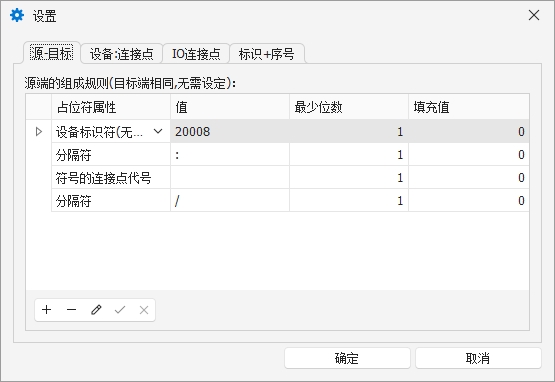
需要注意的是,对“源-目标”的规则设定时,只需设定“源”侧的组成和源与目标之间的分隔符即可,无需设定目标侧,此规则将自动判定源与目标的组成是相同的。
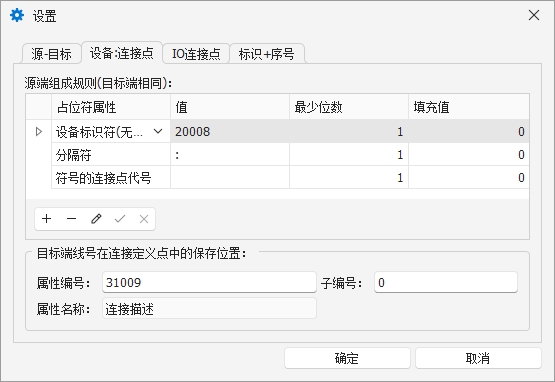
在”设备:连接点”规则的设置选项卡下,源端的线号将自动命名到连接定义点的连接代号属性内,而目标端的线号将自动命名到用户指定的属性编号下,以便于用户自定义保存位置,从而在生成报表时方便将其显示。
3.4 自动更改线号样式
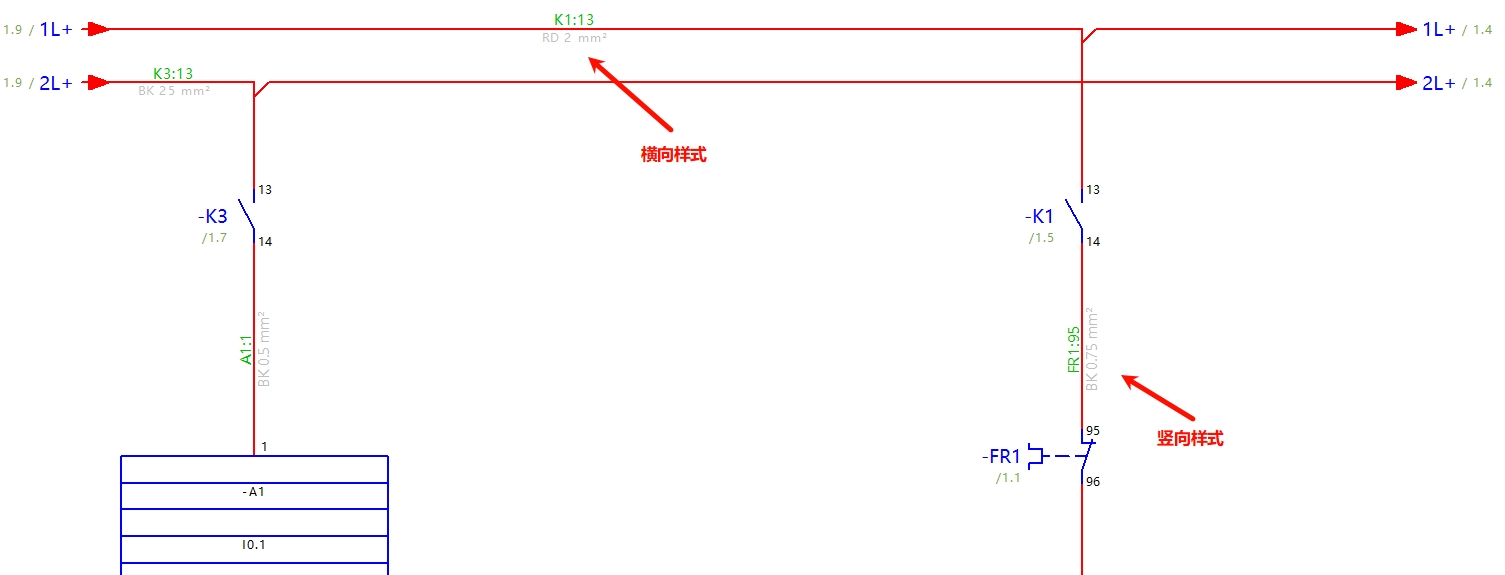

四、示例
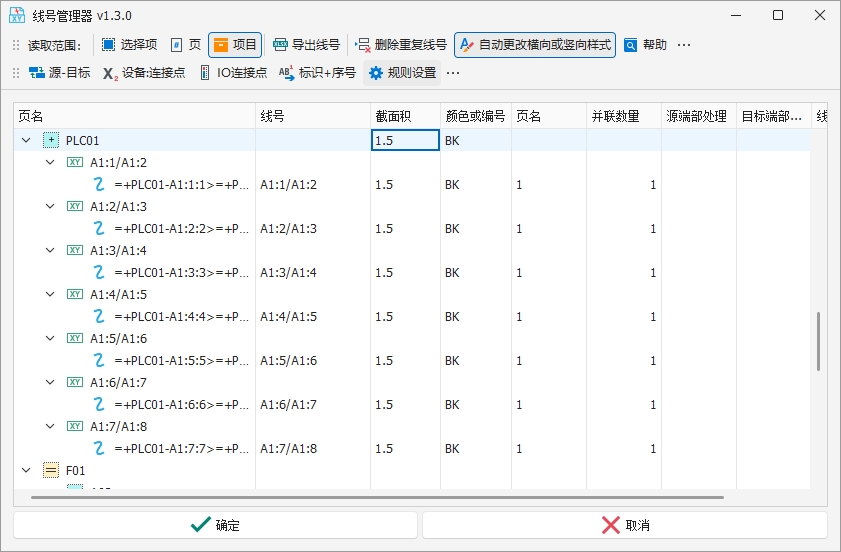
点击“设备连接点”按钮,将预览按“设备连接点”规则生成的线号。
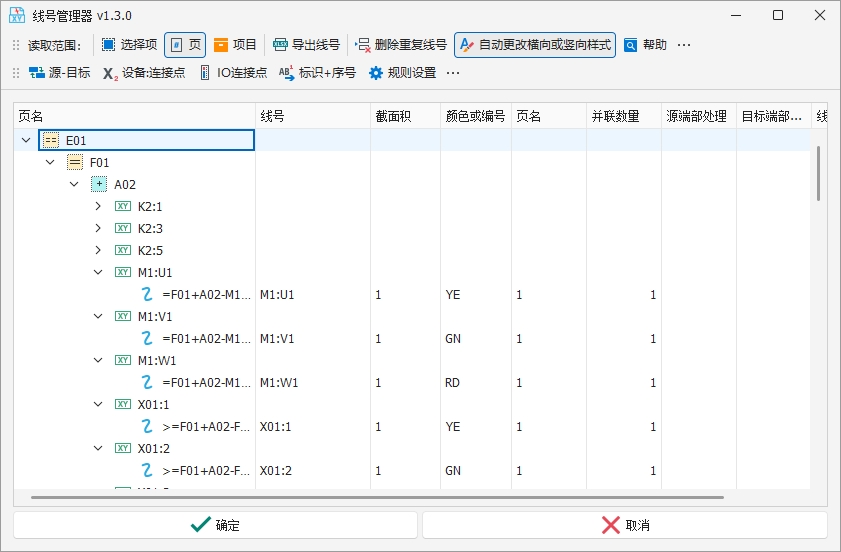
最后点击确定就可以使预览生效啦!
我们还可以在列头上右键,选择自定义,通过自定义属性对话框来拖放线号其它属性,Ctrl+F可以调出搜索面板,同时还支持按条件过滤等筛选功能。
小伙伴们有其它建议,也欢迎底部留言反馈!
电气CAD吧承接EPLAN各类插件开发,可为企业提供自动出图解决方案与图纸绘制服务,欢迎咨询!微信shb8311。电气CAD吧也将会持续为大家带来更多更好的优质教程与实用工具!下载请使用浏览器登录:
https://www.cad-bbs.cn/WireNumberManager/

关注微信视频号,马上观看操作视频!